Table des matières
Installer via NuGet
PM> Install-Package Spire.XLS
Liens connexes
Les graphiques Excel sont d'excellents outils pour présenter des données de manière claire et efficace. Cependant, lorsque vous devez les utiliser en dehors d'Excel — comme dans des présentations, des rapports ou des sites Web — il devient nécessaire d'enregistrer les graphiques Excel en tant qu'images. L'exportation d'un graphique vers des formats tels que JPG, PNG ou BMP facilite son partage, sa réutilisation et son intégration sur diverses plateformes. Que vous prépariez des rapports d'entreprise, publiiez des visualisations de données en ligne ou construisiez des diaporamas, la conversion de graphiques Excel en fichiers image assure une meilleure compatibilité et un meilleur contrôle de la présentation.
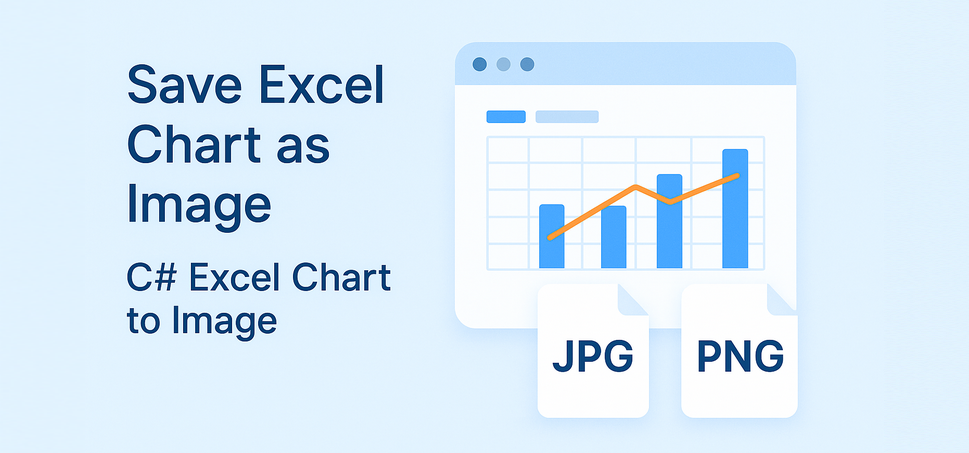
Dans ce guide, vous apprendrez trois manières efficaces de convertir des graphiques Excel en formats d'image comme JPG ou PNG :
- Enregistrer un graphique Excel en tant qu'image (Méthode manuelle)
- Convertir un graphique Excel en image en C# avec Spire.XLS
- Enregistrer un graphique Excel en tant qu'image via une macro VBA
- Comparaison : Méthodes manuelle, C# et VBA
- Foire aux questions
Que vous cherchiez à effectuer une exportation ponctuelle rapide ou à traiter des rapports par lots avec du code, cet article vous aidera à choisir la meilleure approche.
Enregistrer un graphique Excel en tant qu'image (Méthode manuelle)
La méthode la plus simple pour enregistrer un graphique Excel en tant qu'image est de le faire manuellement :
-
Ouvrez le fichier Excel dans Microsoft Excel et sélectionnez le graphique dans votre feuille de calcul Excel.
-
Faites un clic droit et choisissez « Enregistrer en tant qu'image... ».

- Choisissez le format de fichier (PNG, JPG, BMP) et l'emplacement de sauvegarde.

Image du graphique exporté :
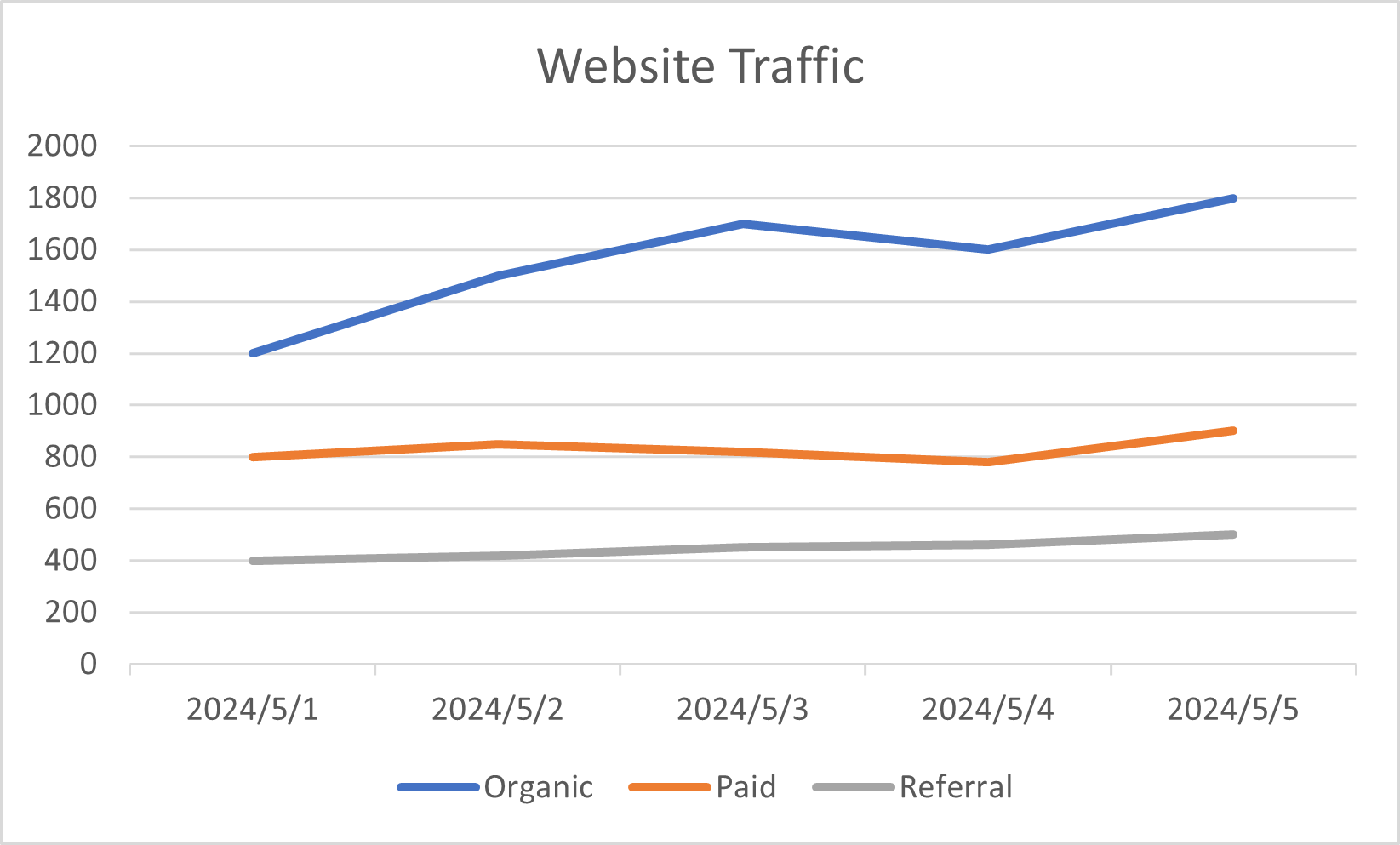
Cette méthode est parfaite pour transformer rapidement un graphique en image pour des e-mails ou des documents. Elle fonctionne dans toutes les versions modernes d'Excel et prend en charge divers formats de sortie, ce qui la rend idéale lorsque vous souhaitez enregistrer un graphique Excel en tant qu'image sans écrire de code.
Vous pourriez aussi aimer : Convertir des feuilles de calcul Excel en images en ligne
Convertir un graphique Excel en image en C# avec Spire.XLS
Si vous avez besoin d'automatiser l'exportation de graphiques Excel en images, en particulier dans des systèmes d'entreprise ou de reporting, l'utilisation de C# avec Spire.XLS for .NET est la solution la plus évolutive.
Installer Spire.XLS for .NET
Installer via NuGet :
PM> Install-Package Spire.XLS
Ou utilisez Free Spire.XLS for .NET pour des tâches plus petites :
PM> Install-Package FreeSpire.XLS
Exemple de code C# : Enregistrer un graphique Excel en JPG
using Spire.Xls;
using System.Drawing;
Workbook workbook = new Workbook();
workbook.LoadFromFile("Sample.xlsx");
foreach (Worksheet sheet in workbook.Worksheets)
{
foreach (Chart chart in sheet.Charts)
{
Bitmap chartImage = chart.SaveToImage();
chartImage.Save($"output/{sheet.Name} - {chart.ChartTitle}.jpg");
}
}
workbook.Dispose();
Résultat :
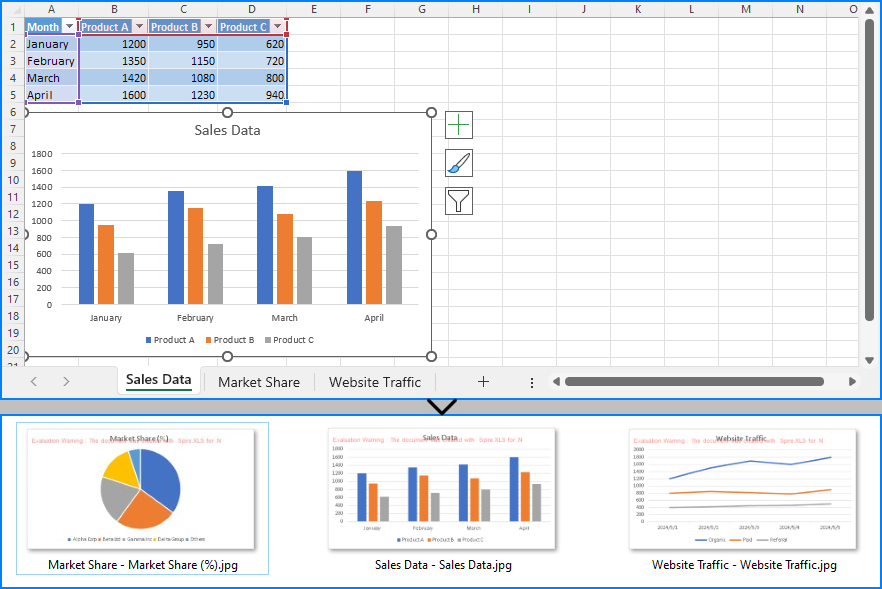
Cette méthode prend en charge JPG, PNG, BMP, et plus encore. Vous pouvez contrôler la sortie en changeant simplement l'extension du fichier dans la méthode Save() — Bitmap déduira automatiquement le format de l'image en fonction de celle-ci.
Enregistrer un graphique Excel en tant qu'image via une macro VBA
Si vous travaillez dans Excel et souhaitez une approche semi-automatisée, vous pouvez utiliser VBA pour exporter des graphiques en tant qu'images.
Comment insérer du code VBA dans Excel
- Appuyez sur
Alt + F11pour ouvrir l'éditeur Visual Basic for Applications. - Dans le panneau de gauche, faites un clic droit sur VBAProject (VotreNomDeClasseur.xlsm) et choisissez Insertion > Module.
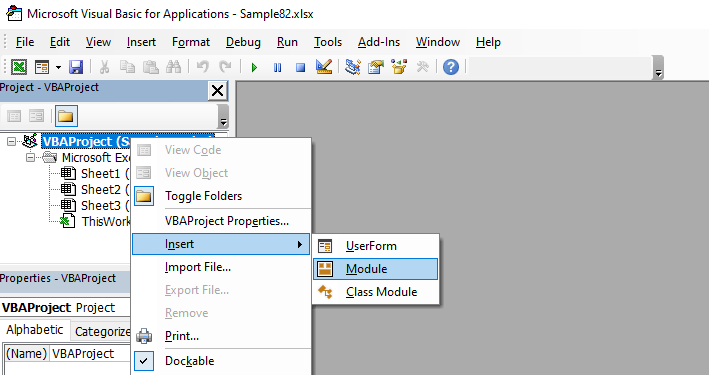
- Collez le code de macro ci-dessous dans le module.
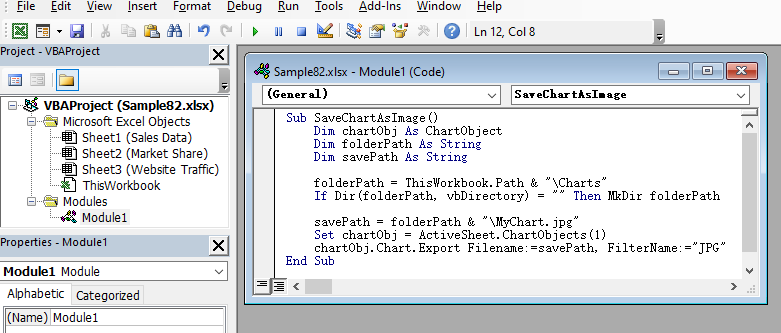
- Enregistrez le fichier en tant que Classeur Excel prenant en charge les macros (.xlsm).
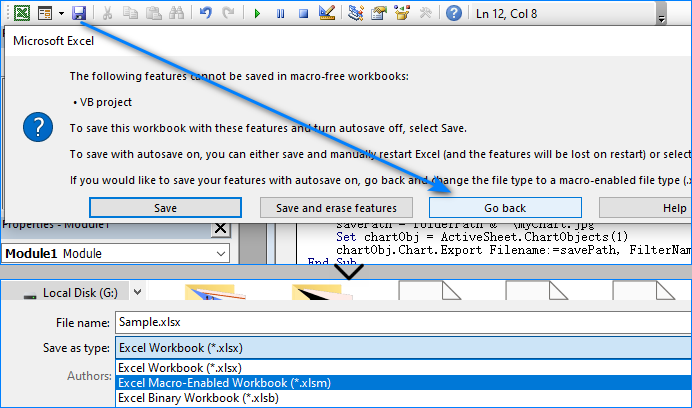
- Appuyez sur
F5dans l'éditeur Visual Basic for Applications pour l'exécuter, ou liez-le à un bouton à l'aide des Contrôles de formulaire d'Excel.

Exemple de code de macro VBA
Sub SaveChartAsImage()
Dim chartObj As ChartObject
Dim folderPath As String
Dim savePath As String
folderPath = ThisWorkbook.Path & "\Charts"
If Dir(folderPath, vbDirectory) = "" Then MkDir folderPath
savePath = folderPath & "\MyChart.jpg"
Set chartObj = ActiveSheet.ChartObjects(1)
chartObj.Chart.Export Filename:=savePath, FilterName:="JPG"
End Sub
Image du graphique exporté :

Cette macro est idéale pour les utilisateurs qui travaillent fréquemment dans Excel et ont besoin d'exporter des graphiques avec un minimum d'effort.
Comparaison : Méthodes manuelle, C# et VBA
| Méthode | Idéal pour | Formats pris en charge | Niveau d'automatisation |
| Manuelle | Exportations ponctuelles rapides | PNG, JPG, BMP | ❌ Aucun |
| C# + Spire.XLS | Traitement par lots, rapports, utilisation en entreprise | JPG, PNG, BMP, etc. | ✅ Complet |
| Macro VBA | Tâches répétitives dans l'interface Excel | JPG, PNG | ⚠️ Limité |
Laquelle choisir ?
- Utilisez l'enregistrement manuel pour des besoins occasionnels en images.
- Utilisez VBA si vous travaillez beaucoup dans Excel et préférez les boutons de macro.
- Utilisez C# et Spire.XLS si vous voulez un contrôle total, une automatisation et une sortie de haute qualité.
Conclusion
L'enregistrement de graphiques Excel en tant qu'images est un besoin courant dans les scénarios commerciaux, de reporting et de visualisation de données. Cet article a présenté :
- Comment enregistrer un graphique Excel en tant qu'image manuellement
- Comment enregistrer un graphique Excel en tant qu'image en C# en utilisant Spire.XLS
- Comment utiliser Excel VBA pour exporter un graphique en tant qu'image
Avec ces méthodes, vous pouvez choisir l'approche qui correspond le mieux à votre flux de travail et à vos compétences techniques.
FAQ
Comment enregistrer manuellement un graphique dans Excel en tant qu'image ?
Faites un clic droit sur le graphique, sélectionnez « Enregistrer en tant qu'image... », et choisissez un format d'image comme PNG ou JPG.
Comment enregistrer un graphique Excel en tant qu'image à l'aide de code ?
Utilisez Spire.XLS avec C# et appelez chart.SaveToImage() pour exporter vers des formats d'image comme JPG ou PNG.
Consultez le didacticiel Spire.XLS for .NET pour en savoir plus sur les techniques C# pour travailler avec des graphiques Excel.
Puis-je automatiser l'enregistrement des graphiques depuis Excel ?
Oui. Utilisez soit C# pour une automatisation complète, soit des macros VBA dans Excel pour des flux de travail semi-automatisés.
Bitmap en C# prend-il en charge JPG et PNG ?
Oui. La méthode Bitmap.Save() détecte le format en fonction de l'extension du fichier, prenant en charge des formats comme JPG, PNG, BMP, et plus encore.